ГДЗ Інформатика 6 клас. Підручник [Ривкінд Й.Я., Лисенко Т.І.] 2014
4.6. Вставлення графічних зображень у текстовий документ
Запитання
1. Графічні зображення яких типів можна вставляти в текстовий документ?
У текстовий документ можна вставляти графічні зображення таких видів:
У текстовий документ можна вставляти графічні зображення таких видів:
— з графічного файлу;
— з колекції Microsoft Clipart;
— фігури;
— об’єкт SmartArt.
2. З яких джерел можна вставити графічні зображення в текстовий документ?
У текстовий документ можна вставляти графічні зображення з цифрового апарата або створеного засобами графічного редактора.
У текстовий документ можна вставляти графічні зображення з цифрового апарата або створеного засобами графічного редактора.
3. Які властивості мають графічні зображення в текстовому документі?
Графічні зображення у текстовому документі мають такі властивості: розмір зображення, спосіб обтікання зображення текстом, колір, товщина та штрих ліній контуру, спосіб розташування на сторінці тощо.
Графічні зображення у текстовому документі мають такі властивості: розмір зображення, спосіб обтікання зображення текстом, колір, товщина та штрих ліній контуру, спосіб розташування на сторінці тощо.
4. Як вставити в документ графічне зображення, яке зберігається у файлі на зовнішньому носії?
Для вставлення в текстовий документ графічного зображення, яке оберігається у файлі на зовнішньому носії, потрібно:
Для вставлення в текстовий документ графічного зображення, яке оберігається у файлі на зовнішньому носії, потрібно:
— З’єднати зовнішні носії з комп’ютером;
— Якщо зовнішнім носієм є фотоапарат або мобільний телефон, то ввімкнути його.
— Завантажити текстовий процесор (виконати Пуск => Усі програми => Microsoft Office => Microsoft Office Word).
— На вкладці Вставлення вибрати Малюнок з групи Ілюстрація.
— У відкритому вікні Вставлення малюнка обрати необхідну папку та вибрати потрібний файл;
— натиснути кнопку Відкрити.
— вимкнути зовнішній носій;
— від’єднати зовнішні носії від комп’ютера.
5. Як вставити в документ картинку з колекції Microsoft Office?
Для вставлення в текстовий документ картинки з колекції Microsoft Office потрібно:
Для вставлення в текстовий документ картинки з колекції Microsoft Office потрібно:
— Завантажити текстовий процесор (виконати Пуск => Усі програми => Microsoft Office => Microsoft Office Word).
— На вкладці Вставлення вибрати Графіка з групи Зображення.
— У відкритому праворуч вікні в поле для пошуку зображення ввести ключове слово та вибрати кнопку Почати.
— Із запропонованих малюнків вибрати бажаний.
6. Які види геометричних фігур можна вставити в текстовий документ?
У текстовий документ можна вставляти геометричні фігури таких видів: ліві, основні фігури, фігурні стрілки, елементи блок-схем, виноски, зірки та стрічки.
У текстовий документ можна вставляти геометричні фігури таких видів: ліві, основні фігури, фігурні стрілки, елементи блок-схем, виноски, зірки та стрічки.
7. Як намалювати прямокутник у текстовому документі?
Для малювання прямокутника у текстовому документі потрібно:
Для малювання прямокутника у текстовому документі потрібно:
— Завантажити текстовий процесор (виконати Пуск =* Усі програми => Microsoft Office => Microsoft Office Word).
— Вибрати місце в документі, куди буде вставлятися об’єкт.
— На вкладці Вставлення вибрати кнопку Фігури з групи Зображення.
— Вибрати з розділу Основні фігури кнопку Прямокутник.
— Перевести вказівник у робочу область документа.
— Зафіксувати початкову точку малювання фігури натисканням лівої кнопки миші.
— Перемістити вказівник у кінцеву точку малювання фігури, утримуючи ліву кнопку миші.
— Відпустити ліву кнопку миші.
8. Які типи об’єктів SmartArt ви знаєте?
Об’єкт має такі типи об’єктів: цикл, процес, список, піраміда.
Об’єкт має такі типи об’єктів: цикл, процес, список, піраміда.
9. Як вставити в документ об’єкт SmartArt?
Для вставлення об’єкта SmartArt у текстовий документ потрібно:
Для вставлення об’єкта SmartArt у текстовий документ потрібно:
— Завантажити текстовий процесор (виконати Пуск => Усі програми => Microsoft Office => Microsoft Office Word).
— Вибрати місце в документі, куди буде вставлятися об’єкт.
— На вкладці Вставлення вибрати кнопку об’єкт SmartArt з групи Зображення.
— Вибрати у списку в лівій частині вікна Вибір рисунка SmartArt потрібний тип макету.
— Вибрати у списку в центральному списку вікна Вибір рисунка SmartArt потрібний макет.
— Вибрати кнопку Ок.
10. Які операції опрацювання можна здійснювати із зображеннями в текстовому документі? Як вони виконуються?
Із зображеннями в текстовому документі можна здійснювати такі операції опрацювання: копіювання, переміщення, видалення, редагування і форматування. Операції копіювання, переміщення, видалення виконуються з використанням Буферу обміну, сполучень клавіш, елементів керування Стрічка. Операція редагування виконується за допомогою маркерів розмірів та обертання. Операція форматування виконується з використанням елементів керування тимчасової вкладки Формат, яка автоматично з’являється на Стрічці в розділі Знаряддя для зображення після вибору малюнка.
Із зображеннями в текстовому документі можна здійснювати такі операції опрацювання: копіювання, переміщення, видалення, редагування і форматування. Операції копіювання, переміщення, видалення виконуються з використанням Буферу обміну, сполучень клавіш, елементів керування Стрічка. Операція редагування виконується за допомогою маркерів розмірів та обертання. Операція форматування виконується з використанням елементів керування тимчасової вкладки Формат, яка автоматично з’являється на Стрічці в розділі Знаряддя для зображення після вибору малюнка.
11. Які способи обтікання зображення текстом у документі можна встановити? Як це зробити?
Існують такі способи обтікання зображення текстом в документі: у тексті, навколо рамки, навколо контуру, за текстом, перед текстом тощо. Для встановлення способу обтікання потрібно
Існують такі способи обтікання зображення текстом в документі: у тексті, навколо рамки, навколо контуру, за текстом, перед текстом тощо. Для встановлення способу обтікання потрібно
— виділити графічне зображення;
— обрати кнопку Обтікання текстом на тимчасовій вкладці Формат, яка автоматично з’являється на Стрічці в розділі Знаряддя для зображення
— вибрати потрібний спосіб обтікай.
12. Що таке організаційна діаграма і яке її призначення?
Організаційна діаграма — це схема яка відображає взаємне підпорядкувавня між об’єктами.
 ГДЗ Інформатика 6 клас Підручник Ривкінд Лисенко Генеза 2014
ГДЗ Інформатика 6 клас Підручник Ривкінд Лисенко Генеза 2014
 Якщо помітили в тексті помилку, виділіть її та натисніть Ctrl + Enter
Якщо помітили в тексті помилку, виділіть її та натисніть Ctrl + Enter 11.07.2018,
11.07.2018,
 6 046,
6 046,
 0
0
 Назад
Назад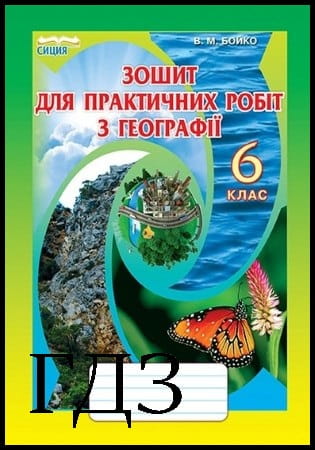

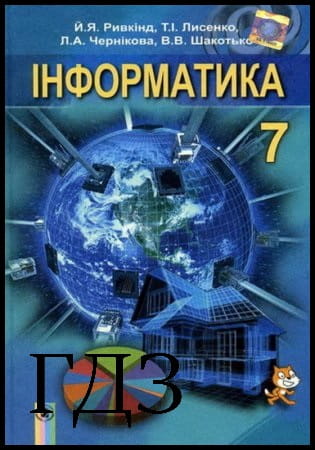


![ГДЗ Природознавство 5 клас. Підручник [Ярошенко О.Г., Бойко В.М.] 2018 ГДЗ Природознавство 5 клас. Підручник [Ярошенко О.Г., Бойко В.М.] 2018](/uploads/posts/2019-04/1555779316_5_p_y_u2018.jpg)
![ГДЗ Основи правознавства 9 клас. Підручник [Наровлянський О. Д.] 2017 ГДЗ Основи правознавства 9 клас. Підручник [Наровлянський О. Д.] 2017](/uploads/posts/2019-02/1550928122_9k_p_n_2017.jpg)
![ГДЗ Українська мова 8 клас. Підручник [Глазова О.П.] 2021 ГДЗ Українська мова 8 клас. Підручник [Глазова О.П.] 2021](/uploads/posts/2021-10/1633720388_8k_y_g_2021.jpg)
![ГДЗ Вступ до історії 5 клас. Підручник [Гісем О.В.] 2018 ГДЗ Вступ до історії 5 клас. Підручник [Гісем О.В.] 2018](/uploads/posts/2019-07/1564163269_5k_i_h_2018.jpg)